수식은 Excel의 핵심입니다. 내장 된 수식 및 함수 목록이 많은 Excel은 다른 데이터 시트 처리 응용 프로그램과 차별화됩니다. 공식은 지정된 셀의 값을 기반으로 데이터를 계산 / 분석하는 데 사용됩니다. 삼각법, 통계 및 기타 기능을 지원합니다. 데이터 시트에 적용 할 새 규칙 또는 제한 조건을 작성할 수도 있습니다. 이 게시물에서는 기본 수준에서 수식 작성 및 조건부 서식 적용에 대해 설명합니다.
예를 들어 : 간단한 학생 워크 시트를 만드는 것부터 시작합니다. 학생의 이름 점수 각자의 과정에서.

우리는 학생이 어느 학년을 확보했는지, 그리고 학생의 합격 여부를 보여주는 두 개의 새로운 열을 추가해야합니다. 이름을 가진 두 개의 새로운 열을 추가하겠습니다 등급 과 지위 각기.
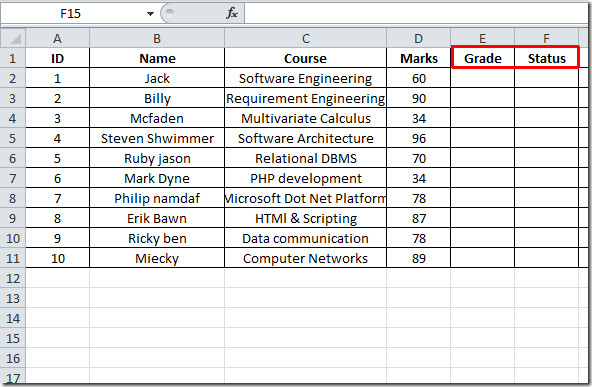
학생이 확보 한 학년을 평가하는 공식을 작성합니다. 보안 마크가 80보다 크거나 같은지 고려하면 그는 빠집니다. 에이 보안 등급 75 이상 B + 성적이 60 점 미만인 학생 디 등급.
공식의 기본 구문은 다음과 같습니다.
= IF (기준, 기준이 충족 된 경우 조치, 기타 조치)
첫 번째 줄에서 등급 열에서 수식은 다음과 같습니다.
= IF (D2> = 80, "A", IF (D2> = 75, "B", IF (D2> = 70, "B +", IF (D2> = 70, "B"), IF (D2> = 65, "C +", IF (D2> = 60, "C", "D"))))))
코드 라인에서 우리는 D2 성적 열에 실제로 60 점을 포함하는 위치. D2 위치에 80보다 크거나 같은 값이 포함되어 있다고 추정하는 공식 (= IF D2> = 80, "A",… ..)에서 등급 '지정된 칸에 A '가 인쇄되고마크가 75보다 크거나 같으면‘B’가 표시됩니다. 이 공식을 입력하면 학년 제약 조건에 따라 학년 학생이 확보되었음을 보여줍니다. 십자 기호를 열의 끝으로 끌면 수식이 모든 각 셀에 적용됩니다.
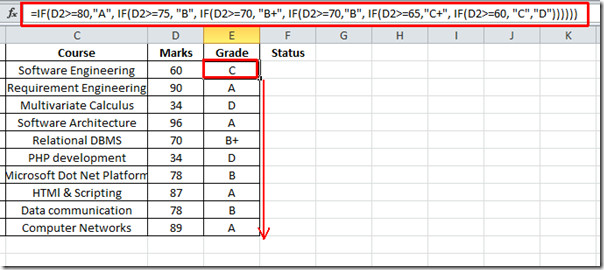
이제 첫 번째 행에서 지위 열에 다음과 같은 수식을 작성합니다.
= IF (E2 = "A", "Pass", IF (E2 = "B", "Pass", IF (E2 = "B +", "Pass", IF (E2 = "C", "Pass", IF) (E2 =”C +”,”Pass”, IF (E2 =”D”,”Fail”))))))
위의 공식에서 우리는 E2 위치는 단어 D를 포함 불합격 에서 볼 수 있습니다 지위 열과 다른 모든 조건에서 통과하다 보여줄 것이다. 십자 기호를 열 끝으로 드래그하여 모든 해당 셀에 수식을 적용하십시오.
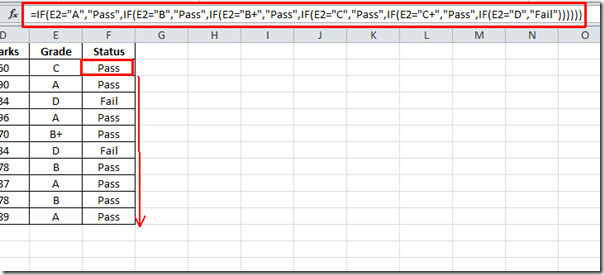
위 스크린 샷에서 볼 수 있듯이 등급이‘D’인 경우 해당 셀에서‘실패’라는 단어를 볼 수 있습니다.
조건부 서식을 사용하면 특정 기준이나 조건을 충족하는 특정 데이터 만 표시 할 수 있습니다. 로 이동 집 탭을 클릭 조건부 서식 버튼을 누르면 다른 옵션 목록이 나타납니다.
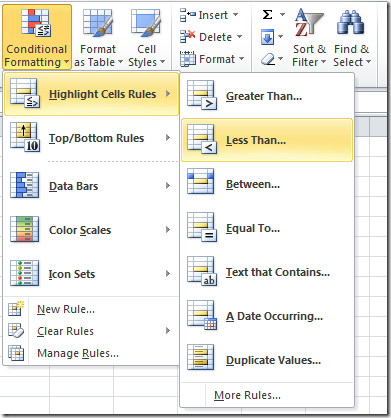
를 선택하십시오 점수 열에서 조건부 서식으로 이동하여 셀 규칙 강조 딸깍 하는 소리 보다 작습니다. 값 60을 입력하고 형식 스타일을 선택하십시오. 유효한 값을 쓰면 선택한 열이 선택한 서식 스타일로 자동 업데이트됩니다. 딸깍 하는 소리 승인 신청하십시오.
![조건부 서식 1]](/images/ms-office/excel-2010-apply-basic-formulas-and-conditional-formatting_6.jpg)
모든 데이터에 조건부 서식 스타일을 적용하여 데이터 시트의 일부를보다 명확하고 명확하게 만듭니다.
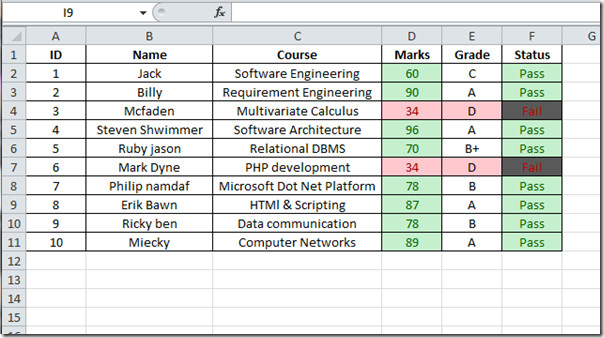













코멘트